
Xender 能讓 Android、iOS 行動裝置和電腦之間互相傳送檔案,無須傳輸線不限定相同 Wi-Fi 網路,也不會浪費行動網路數據。傳輸速度最高可達到 10 MB/S,支援傳送照片、音樂、視頻、應用程序、文書等任何格式檔案,又沒有容量大小限制,內建檔案管理器可進行查看、移動、刪除操作。
語言介面:繁體中文
官方網站:http://www.xender.com/
下載安裝:【Google Play】【App Store】
手機&電腦互傳檔案:
以下用 iPhone 說明手機和電腦連線互傳檔案,Android 版 App 介面有些微不同,操作步驟大同小異。iPhone 安裝 App 後先允許檔案存取權限,按下「立即查看」進入主畫面,上方有「圖片、聲音檔、影片、檔案」可查看手機上的所有檔案。
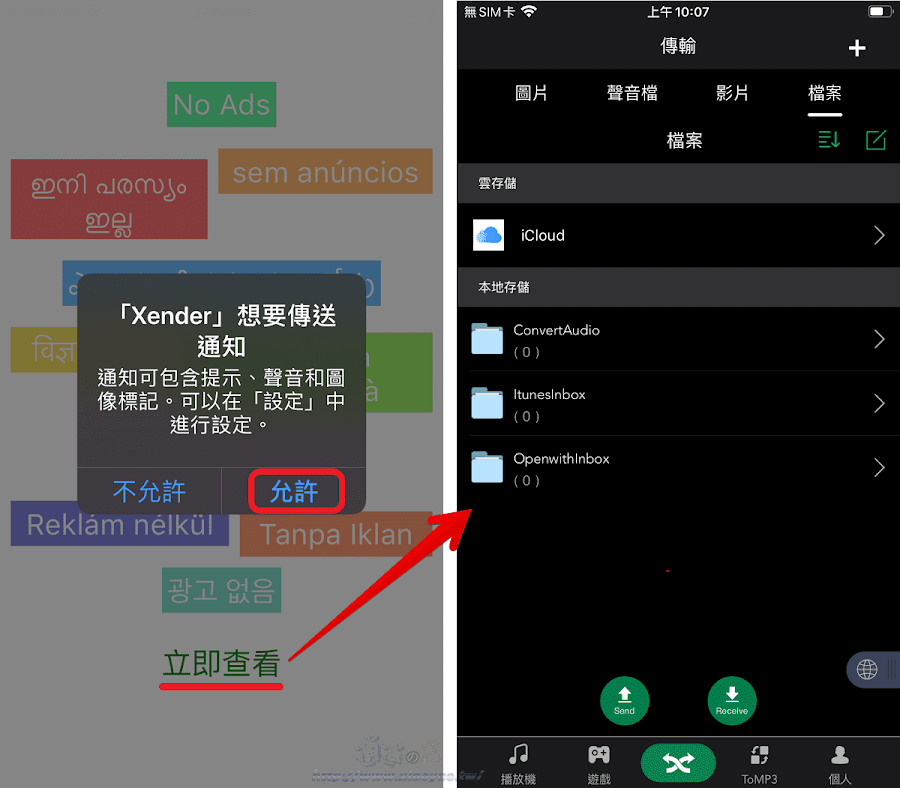
點選「個人」→「 連接電腦」用掃描方式進行連線。

電腦

連線成功後電腦網頁會顯示手機名稱與系統版本,同樣有「圖片、影片、聲音檔、檔案」能瀏覽全部檔案,右上角「電源」圖示可中斷連線。

可以單獨下載每個檔案,或是勾選多個檔案一次打包儲存到電腦。

點擊左上方「Upload」開啟電腦檔案傳送到手機。

iPhone & Android 手機互傳檔案:
要讓 iPhone 與 Android 手機互傳檔案,先在 Android 手機點擊「Send」產生 QR Code 建立連線通道。
iPhone 手機則按下「Receive」會開始搜索附近設備,再點擊「連接其他類型設備?」。

同樣以相機鏡頭掃描 Android 手機的 QR Code,掃描後按下「加入」就能互傳檔案。

兩手機連線成功會出現「雙箭頭交叉」圖示,點選檔案後按下「傳送」對方就接收。

延伸閱讀:


0 留言